极速PE官网 > 帮助中心 >
深度win7绿色版安装教程
作者:pe系统 2016-10-04
深度win7绿色版安装教程是怎样的?我们不可否认,安装深度win7系统,系统会更加稳定/安全/快速,但是很多人都还不知道深度win7绿色版安装教程的,今天系统之家小编就为大家解惑。我们一起来看看详细的深度win7绿色版安装教程到底是怎样操作的。
1、打开在windows7系统下载站下载的系统镜像文件,右击选择“解压到Deepin_Win7SP1_Ultimate_X86_201407.iso”。如图1所示
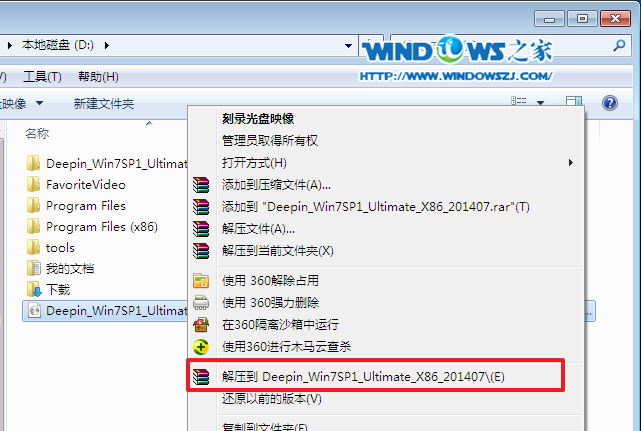
深度win7绿色版安装教程图1
2、双击“setup.exe”.如图2所示
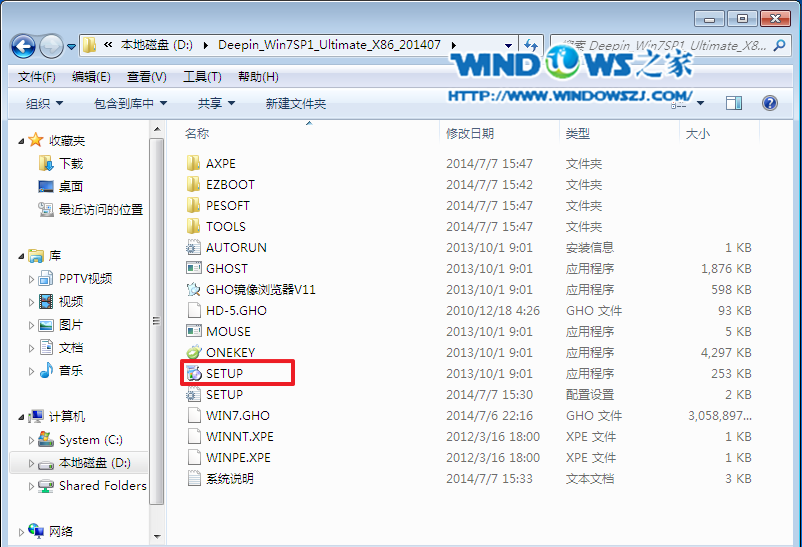
深度win7绿色版安装教程图2
3、点击“安装WIN7X86系统第一硬盘分区”。如图3所示
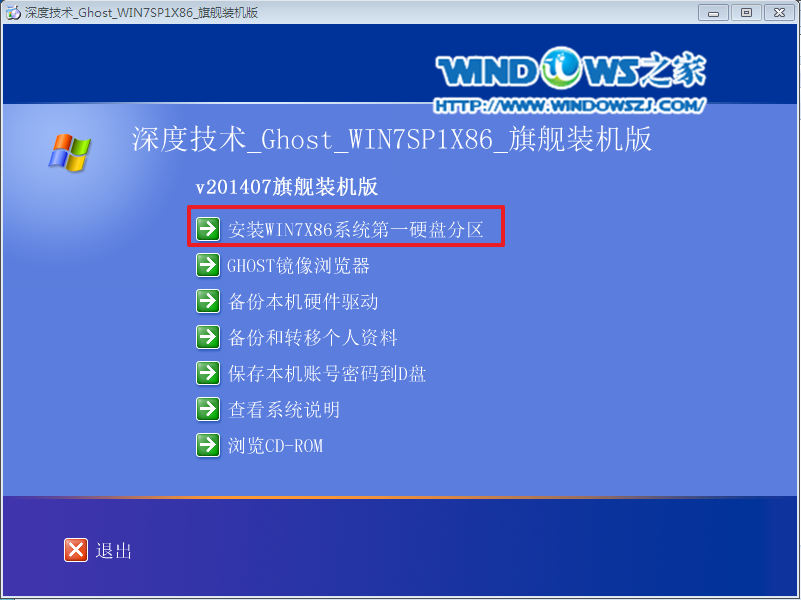
深度win7绿色版安装教程图3
4、选择“安装”,再按“确定”。如图4所示,按“确定”,如图5所示。点击“打开”之后选择映像文件(扩展名为.iso),最后选择“确定”。如图6所示

深度win7绿色版安装教程图4
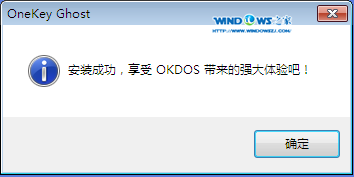
深度win7绿色版安装教程图5

深度win7绿色版安装教程图6
5、选择“是”,立即重启。如图7所示
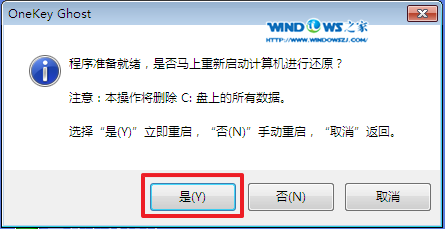
深度win7绿色版安装教程图7
6、因为是完全自动进行安装的,所以安装过程相关顺序这里不做一一解释。我们耐心等待硬盘装win7系统完成即可。如图8、图9、图10所示:
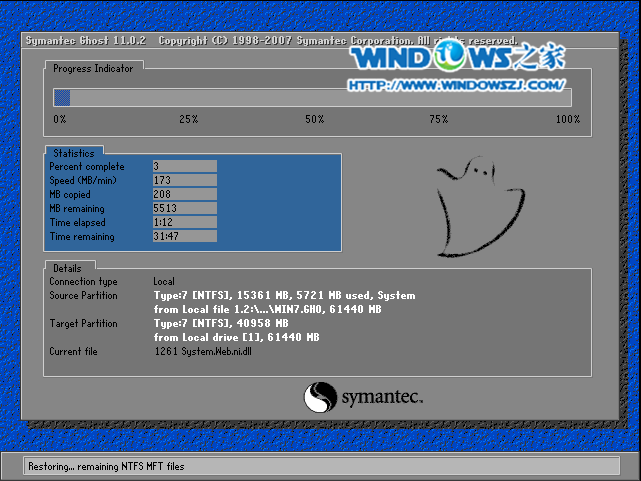
深度win7绿色版安装教程图8
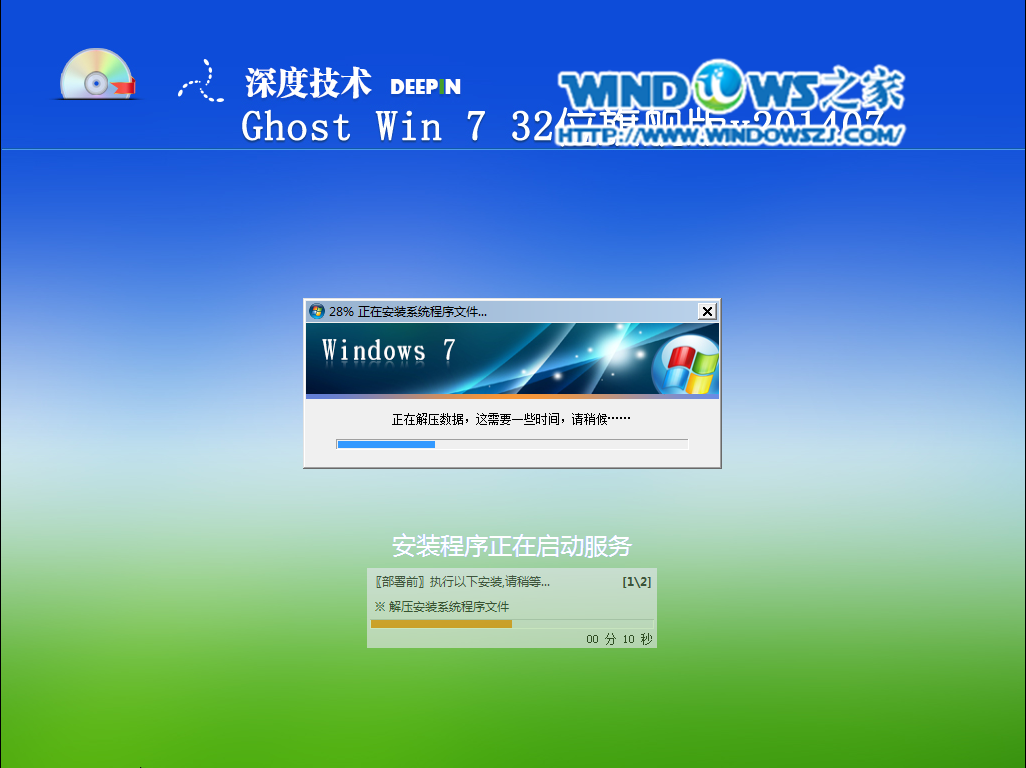
深度win7绿色版安装教程图9
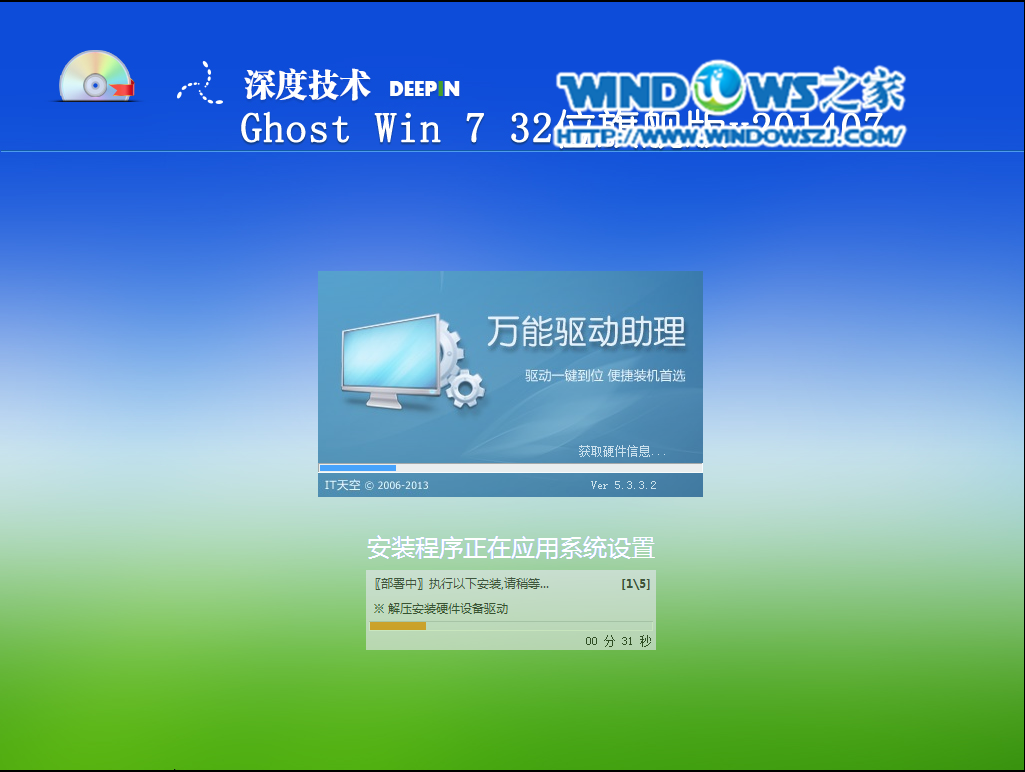
深度win7绿色版安装教程图10
7、重启后,系统就安装好了,如图11所示
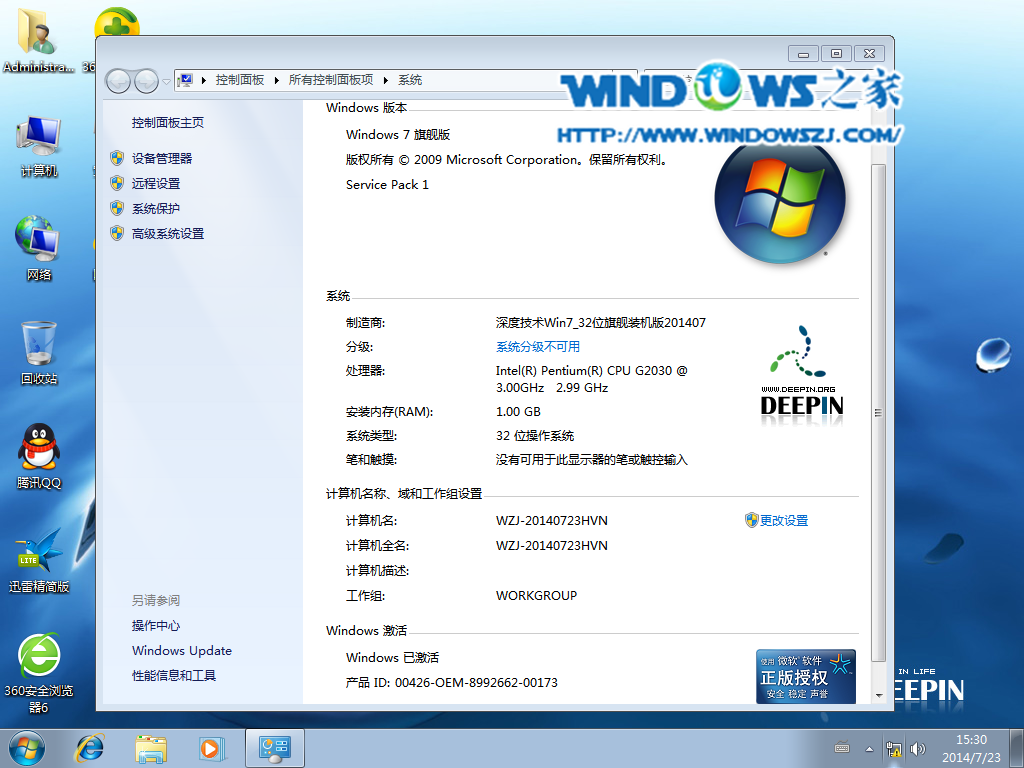
深度win7绿色版安装教程图11
温馨提示:在自动装系统时要尽量关闭杀毒软件的运行,因为这样做更有利于下载速度和完整安装。
如上所述的全部内容就是相关深度win7绿色版安装教程了,其实安装深度win7系统是一件非常轻松简单的事情,你看看小编的操作步骤就知道了。选用图文并茂的方式为大家讲解教程,这样大家理解起来也是非常有帮助的。在系统安装之前记得备份重要资料及数据哦!
摘要:深度win7绿色版安装教程是怎样的?我们不可否认,安装深度win7系统,系统会更加稳定/安全/快速,但是很多人都还不知道深度win7绿色版安装教程的,小编就为大家解惑.....
